
Siri ngày nay là một trong những trợ lý cá nhân hoàn thiện nhất hiện có. Ngoài ra, nó có trên tất cả các thiết bị Apple hiện tại (iPhone, iPad, Mac, Apple Watch hoặc AppleTV).
Hôm nay, với High Sierra, Siri có biểu tượng riêng để bạn có thể truy cập vào bất kỳ tìm kiếm và truy vấn nào mà bạn nghĩ đến. Ngoài ra, có một số cách để truy cập trợ lý cá nhân tốt nhất của chúng tôi bằng bàn phím. Hãy xem chúng là gì.
Sử dụng phím tắt, chúng ta có thể thực hiện nhiều chức năng trên máy Mac của mình. Một điều rất thú vị mà chúng ta không được quên là cách gọi Siri. Đối với điều này, chúng tôi có nhiều cách khác nhau. Chỉ cần truy cập Tùy chọn hệ thống, bấm vào Khả năng tiếp cậnvà đi tới cài đặt Siri.
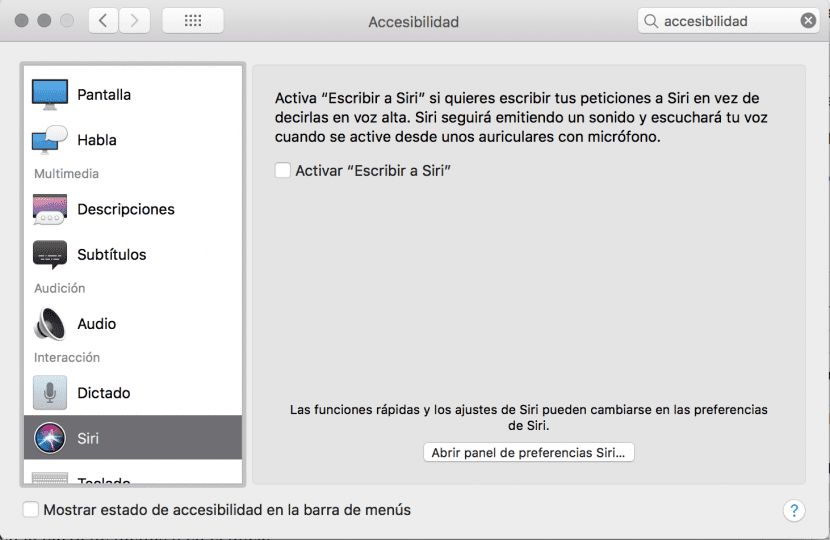
Ở đó, nếu chúng ta nhấp vào "Mở bảng tùy chọn Siri ...", chúng ta có thể thay đổi các thông số thú vị khác nhau, chẳng hạn như giọng nói của trợ lý của chúng tôi (nam, nữ, ..) hoặc các điều khiển phím tắt khác nhau. Trong trường hợp này, theo mặc định, máy Mac của chúng tôi có 3 lỗi sau:
- Nhấn và giữ nút «Command hoặc CMD» + dấu cách.
- Nhấn và giữ nút «Tùy chọn» + dấu cách.
- Nhấn và giữ nút «Chức năng hoặc fn» + dấu cách.
- Cá nhân hóa.
Sử dụng phương pháp dễ dàng nhất cho bạn. Với tùy chọn tùy chỉnh, bạn có thể tạo lệnh bạn muốn chọn và sử dụng Siri một cách nhanh chóng và dễ dàng. Đừng ngần ngại làm quen với việc sử dụng loại phím tắt này, chúng rất hữu ích khi bạn làm việc trên máy Mac.